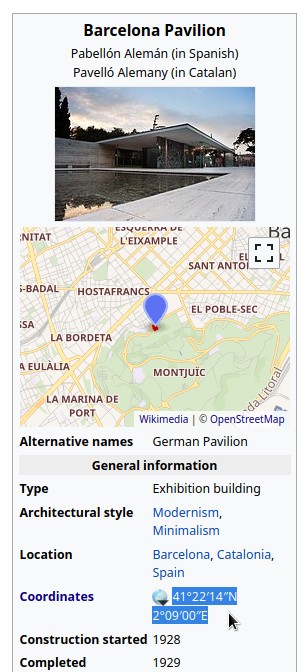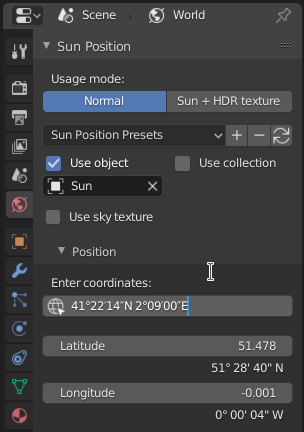太阳位置(Sun Position)#
太阳位置允许定位和动画太阳(在一定程度上精确) ,以模拟真实世界的自然光照。它利用物理特性将太阳定位在场景中:地理位置、时间和日期。它基于地球系统研究实验室的 在线计算器 。
激活#
打开Blender并转到“偏好设置”,然后转到“插件”选项卡。
选择“光照”类别,然后勾选 “Sun Position”以启用插件。
界面#
位于: 。
用法#
这个插件有两种不同的操作模式:正常模式 ( Normal Mode )可以让你逼真地模拟太阳,而 太阳+HDRI纹理模式 ( Sun + HDRI Texture Mode )则可以让太阳光与HDRI纹理同步。
使用模式可以在太阳位置面板的顶部选择。
正常模式(Normal Mode)#
默认情况下是这个模式。选择好时间和地点后,可以设置一个太阳光、天空纹理、集合用于视觉化。
使用物体#
选择将根据指定的时间和地点放置的太阳对象。每当你改变位置或时间,它的位置就会更新,因此你可以通过设置关键帧来创建动画。
使用集合#
选择要放置在场景周围用以实现可视化的对象集合。有两个选项可供选择:日行轨迹的 (analemma) 和 每日的(diurnal)。
Note
建议在场景中创建一个集合,并将对象移动到这个集合中。如果你想创建多个可视化,可以根据需要创建多个集合,依次选择,然后选择合适的设置。一旦取消选择,一个集合就会保持在原地。
日行轨迹(Analemma)#
日行轨迹(Analemma) 是一年中某一特定时间的太阳在天空中的位置的可视化。换句话说,它就像一幅一年中天空的时滞图,太阳在一天中的同一时间出现多次。
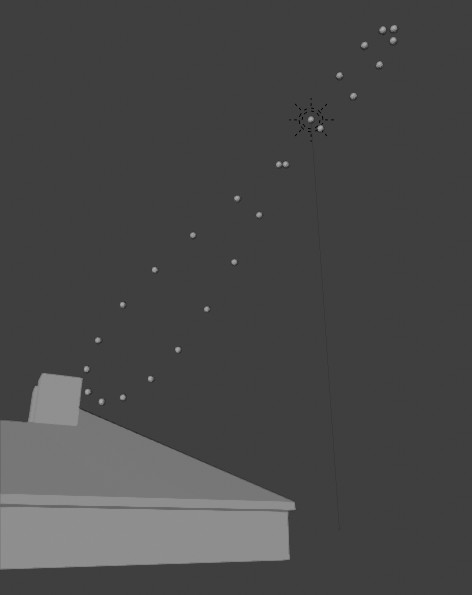
每日的(Diurnal)#
这个选项可以让你在一天内直观地看到太阳在天空中的轨迹。
天空纹理#
在世界着色节点树中选择一个天空纹理节点。它将被设置为匹配太阳动画。如果你想有一个简单的天空纹理与太阳光的位置匹配,这很有用。
位置#
为了使太阳的位置正确,你需要在地球上选择一个场景所在的地方。这个地方用两个坐标来表示, 经度(Longitude) (东/西)和 纬度(Latitude) (北/南)。它们用度数表示,经度为-180°至+180°,纬度为-90°至90°。坐标与OpenStreetMap或谷歌地图等数据库中的坐标相匹配。您可以手动输入和动画化,也可以粘贴进去。
输入坐标#
在 位置 面板中,输入 纬度(Latitude) 和 经度(Longitude) 坐标,对应于你想模拟的位置。一个更简单的方法是到一个在线地图,比如OpenStreetMap,从那里复制坐标,然后粘贴到 坐标 字段。它们将被自动解析。
另一个来源是维基百科。假设你想渲染Mies van der Rohe的 巴塞罗那展馆。你可以从文章中复制坐标,然后粘贴到Blender中。
北方偏移(North Offset)#
默认情况下,北边指向场景中的Y轴(指向顶部视图中的屏幕顶部)。但有时候,你可能已经将它建模在另一个方向。在这种情况下,您可以输入 北偏移 ,以更改场景的方向。 显示北 在3D视口中切换指向北的虚线,以帮助您可视化主方向。
设置时间#
选择地球上的位置后,选择或模拟日期和时间。这很简单,但必须注意将 时间(Time) 区和 夏令时(Daylight Saving) 与您希望模拟的时间匹配。输入的时间是当地时间,但下面也可以显示全球UTC时间。
Note
时间以十进制格式存储,而不是 时:分:秒。要匹配这种格式的时间,请看标签 本地(Local)。
太阳 + HDRI纹理模式(Sun + HDRI Texture Mode)#
这个模式并不是模拟真实位置和时间的太阳位置,而是简单地用太阳光对象锁定一个环境纹理。如果你想通过使用额外的太阳来增加纹理中的对比度,这个模式很有用。
将太阳对象与HDRI纹理同步化#
首先选择太阳对象和环境纹理节点。然后,您可以通过启用 将太阳同步到纹理 来同步它们。悬停任何3D视口将显示环境纹理。使用 MMB 平移,滚轮缩放,使用 Ctrl-MMB 设置曝光。缩放并单击纹理中的太阳中心。之后,太阳物体将被锁定。
现在你可以使用 旋转 滑块来旋转纹理和光线。
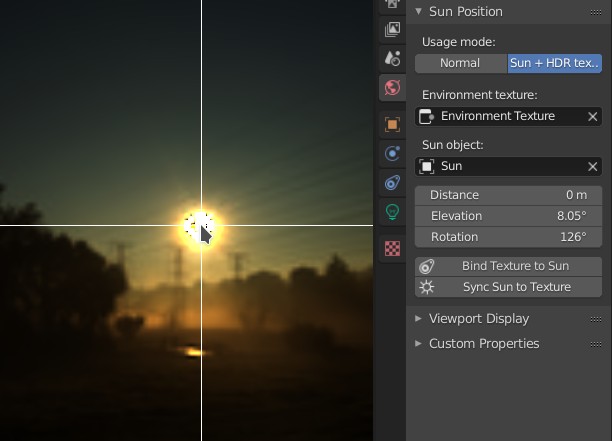
在3D视口中的环境纹理中单击太阳,将其锁定在太阳光线对象上。#
偏好设置#
插件的设置使一些功能成为可选的,所以你可以隐藏那些你不使用的功能。
参考
- 类别:
光照
- 描述:
用物体和/或天空纹理显示太阳位置。
- 位置:
- 文件:
sun_position 文件夹
- 作者:
Michael Martin (xaire)
- 维护者:
Damien Picard (pioverfour)
- 许可证:
通用公共许可证
- 支持级别:
社区
- 注意:
此插件与Blender捆绑在一起。